
Pintasan keyboard membuat hidup kita sedikit lebih mudah. Juga jika kita sering bekerja dengan Microsoft Word kita dapat menggunakannya. Karena ini akan memudahkan kita bekerja dengan editor dokumen ternama. Beberapa pintasan tidak berubah sehubungan dengan beberapa yang biasa kita gunakan, di komputer pada umumnya.
Karena itu, untuk orang yang harus bekerja secara teratur dengan Microsoft Word di komputer Anda, pintasan keyboard ini pasti akan sangat membantu. Mereka akan memungkinkan Anda menggunakan salah satu alat terpenting dengan lebih baik. Yang memungkinkan Anda menghemat waktu dalam banyak kasus.
- Ctrl + A: Buka file
- Ctrl + B: Lakukan pencarian
- Ctrl + C: Salin
- Ctrl + D: Meratakan teks ke kanan
- Ctrl + E: Pilih semua di Microsoft Word
- Ctrl + G: Simpan sebagai
- Ctrl + H: Tabulasi teks
- Ctrl + I: Pergi ke…
- Ctrl + J: Ratakan teks ke kanan dan kiri
- Ctrl + K: Huruf miring
- Ctrl + L: Ganti teks
- Ctrl+M: Ubah font yang sama
- Ctrl + N: Buat huruf tebal
- Ctrl + P: Cetak dokumen
- CTRL+Q: Meratakan teks ke kiri
- Ctrl + R: Tutup dokumen yang kami gunakan saat itu
- Ctrl + S: Teks menggarisbawahi
- Ctrl + T: Center / Align teks ke tengah dokumen
- Ctrl + U: Buka dokumen kosong baru di Microsoft Word
- Ctrl + V: Tempel
- Ctrl + X: Memotong
- Ctrl + Y: Memungkinkan Anda mengulangi perubahan terakhir yang dibuat
- Ctrl + Z: Memungkinkan Anda membatalkan perubahan terakhir yang dibuat
- Ctrl + SHIFT + F: Memungkinkan Anda untuk mengubah fonta yang digunakan dalam teks
- Ctrl + SHIFT + W.: Untuk menerapkan gaya teks
- Ctrl + SHIFT +>: Meningkatkan ukuran font pada titik tertentu
- Ctrl + SHIFT +: Mengurangi ukuran font pada titik tertentu
- ctrl++: Akses Superskrip
- Ctrl + (: Menampilkan atau menyembunyikan simbol pemformatan Microsoft Word
- Ctrl +: Mengurangi ukuran font
- Ctrl +>: Meningkatkan ukuran font
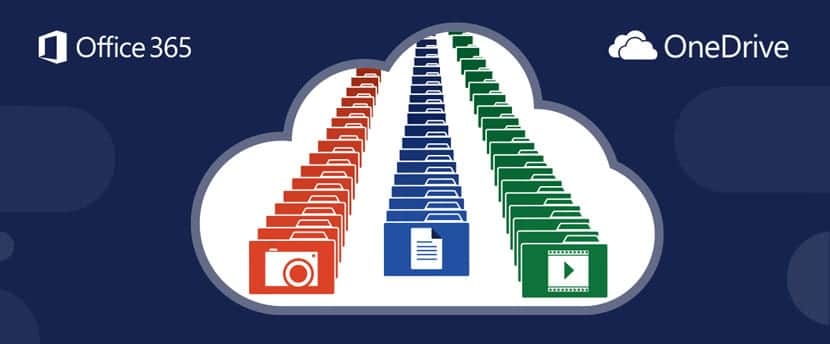
- Ctrl + 1: Spasi satu baris
- Ctrl + 2: Spasi ganda
- Ctrl + Beranda: Menempatkan kursor di awal dokumen yang dibuka
- Ctrl + End: Tempatkan kursor di akhir halaman tempat kita berada
- Ctrl + Enter: Paragraf baru
- Ctrl + Del: Menghapus kata di sebelah kanan kursor
- Ctrl + Backspace: Menghapus sebuah kata di kiri kursor
- Ctrl + Page Up: Kembali ke halaman sebelumnya
- Ctrl + Page Down: Maju ke halaman berikutnya
- Ctrl + Panah Kiri: Memindahkan kursor ke kata berikutnya ke kiri
- Ctrl + Panah Kanan: Memindahkan kursor ke kata berikutnya di sebelah kanan kursor
- Ctrl + Panah Atas: Pindahkan kursor ke paragraf sebelumnya di Microsoft Word
- Ctrl + Panah Bawah: Memindahkan kursor ke paragraf berikutnya di dokumen
- Ctrl + Alt + Q: Buka "Apa yang ingin Anda lakukan?"
- Ctrl + ALT + Shift + S: Menu gaya Microsoft Word
- Ctrl+ALT+R: Simbol merek dagang (®)
- Ctrl+ALT+T: Simbol merek dagang (™)
Tangkapan layar DI WINDOWS 10:
48 rute pada keyboard komputer Windows 10. Ini membantu kita dan menghemat waktu kita dalam persiapan dokumen tertulis kita. Yang benar adalah kami tidak membaca pedoman program dan kami tidak mencoba untuk belajar dan bahkan kurang mengingatnya. Mengenal mereka sangat efektif dan sangat menarik untuk menemukan beberapa dari banyak rahasia yang dimiliki Windows.